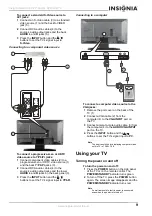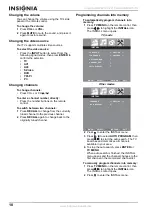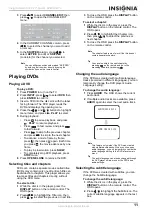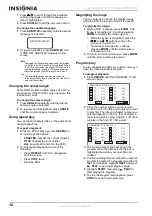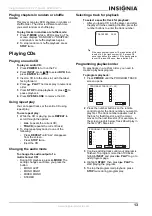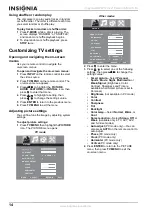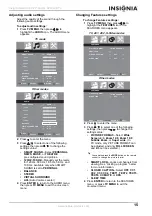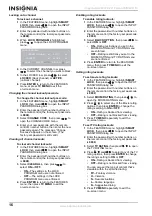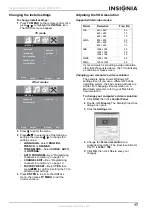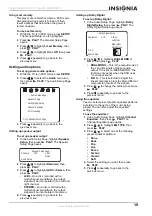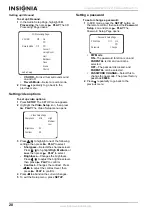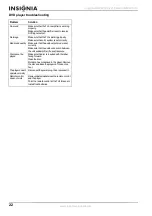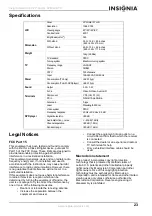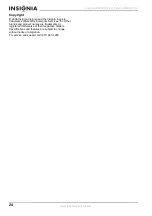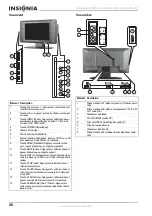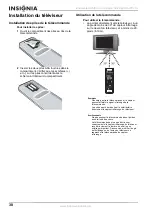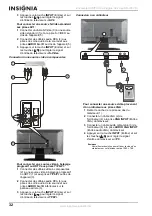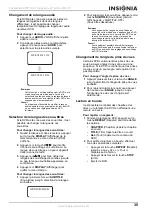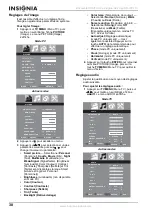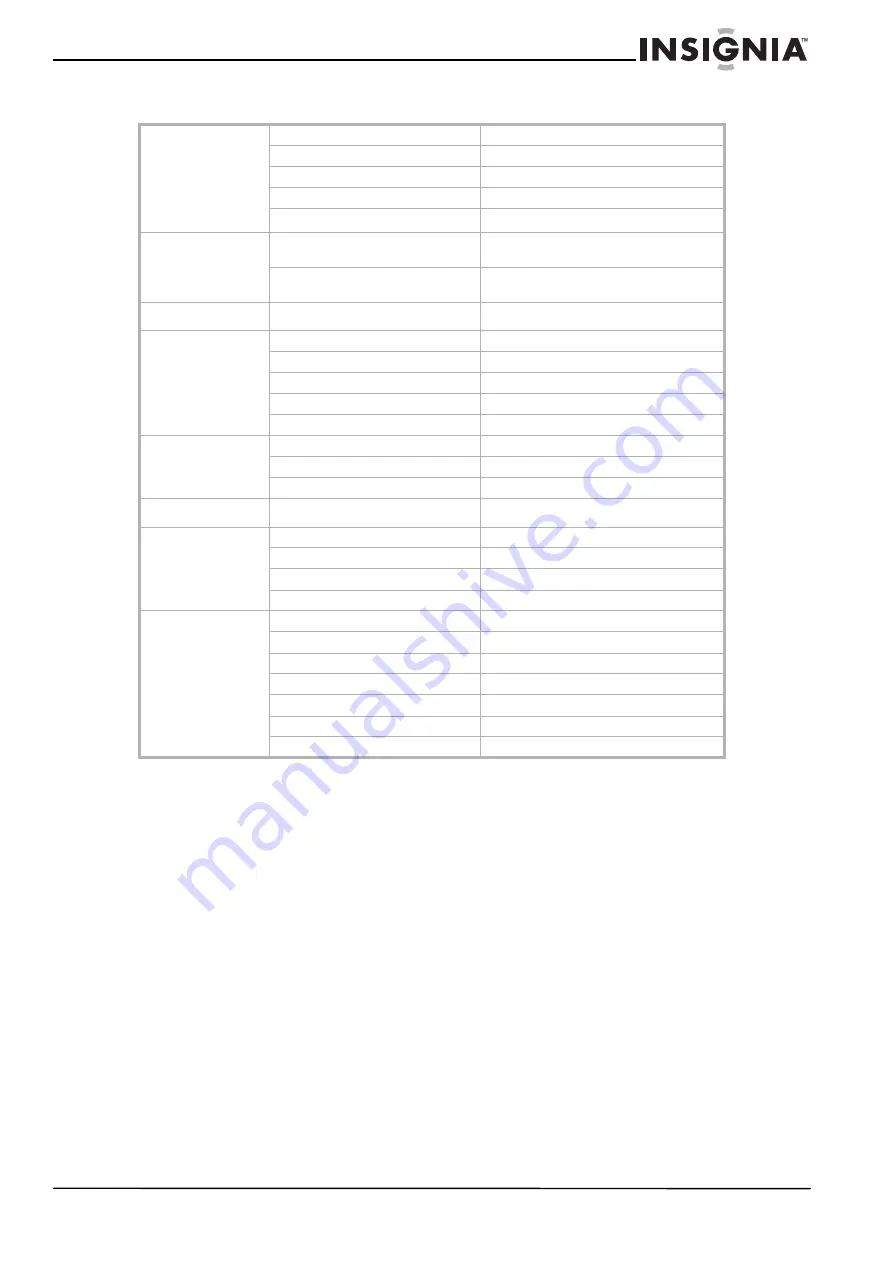
23
Insignia NS-20CLTV 20" Combo DVD/LCD TV
www.insignia-products.com
Specifications
Legal Notices
FCC Part 15
This equipment has been tested and found to comply
with the limit for a Class B digital device, pursuant to
Part 15 of the FCC Rules. These limits are designed to
provide reasonable protection against harmful
interference in a residential installation.
This equipment generates, uses and can radiate radio
frequency energy and, if not installed and used in
accordance with the instructions, may cause harmful
interference to radio communications. However, there
is no guarantee that interference will not occur in a
particular installation.
If this equipment does not cause harmful interference
to radio or television reception which can be
determined by turning the equipment off and on, the
user is encourage to try to correct the interference by
one or more of the following measures.
•
Reorient or relocate the receiving antenna.
•
Increase the separation between the
equipment and receiver.
•
Connect the equipment into an outlet on a
circuit different from that to which the receiver
is connected.
•
Consult the dealer or an experienced radio or
TV technician for help.
•
Only a shielded interface cable should be
used.
Macrovision statement
This product incorporates copyright protection
technology that is protected by method claims of
certain U.S. patents and other intellectual property
rights owned by Macrovision Corporation and other
rights owners. Use of this copyright protection
technology must be authorized by Macrovision
Corporation, and is intended for home and other limited
viewing uses only unless otherwise authorized by
Macrovision Corporation. Reverse engineering or
disassembly is prohibited.
LCD
Panel
20" WIDE TFT LCD
Resolution
1366 X 768
Viewing angle
80°/80°/80°/60°
Contrast ratio
600:1
Brightness (cd/m
2
)
350
Dimension
With stand
25.3 × 16.9 × 8.3 inches
(645 × 430 × 210 mm)
Without stand
25.3 × 13.9 × 4.4 inches
(645 × 345 × 111.5 mm)
Weight
12kg (26.5lbs)
TV
TV standard
NTSC
Tuning system
Electronic tuning system
Frequency range
VHF/UHF
Stereo
NICAM
CATV
125 channels
Power
Input
100-240V AC, 50/60 Hz
Consumption (TV only)
≤
62 W (typ)
Consumption (TV with DVD player)
≤
68 W (typ)
Sound
Output
3 W + 3 W
Terminals
A/V in
Video, S-Video, Audio L/R
Component
Y, Pb (Cb), Pr (Cr)
PC in
D-SUB 15-pin RGB in
Antenna in
F-type
DVD player
Laser
Wavelength 650 nm
Video system
NTSC
Frequency response
20 Hz ~ 20 KHz ± 2.5 dB
Signal/noise ratio
≥
80 dB
Audio dist noise
≤
-60 dB (1 KHz)
Channel separation
≥
80 dB ( 1 KHz)
Dynamic range
≥
80 dB ( 1 KHz)
Summary of Contents for NS-20CLTV
Page 2: ......
Page 73: ...73 Insignia NS 20CLTV Combo de 20 DVD TV con pantalla LCD www insignia products com ...
Page 74: ...R1 ...